Tính năng App Launcher của Google Chrome được phát hành cách đây không lâu được xem là bước khởi đầu cho việc “xâm chiếm” Windows của Google.
App Launcher hoạt động tương tự như nút Start trên Windows, nó giúp người dùng nhanh chóng truy cập vào danh sách các extension ứng dụng đã được cài đặt Google Chrome. Có thể thấy App Launcher nhận được khá nhiều lời khen từ phía người dùng về tính tiện lợi của nó.
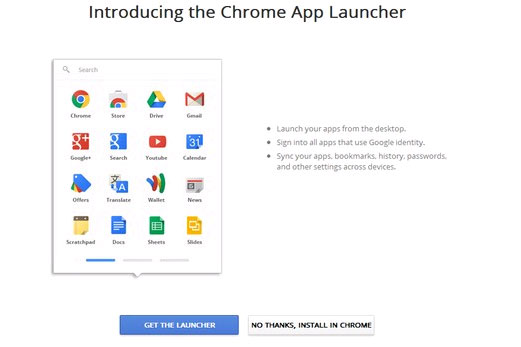
Mới đây, Google vừa bổ sung thêm tính năng mới dành cho App Launcher trên Google Chrome, đó là việc tạo thư mục để chứa các ứng dụng extension. Vậy làm sao để kích hoạt nó?
Trước tiên, bạn hãy truy cập vào đường dẫn chứa các tính năng ẩn trên Chrome bằng đường dẫn chrome://flags/
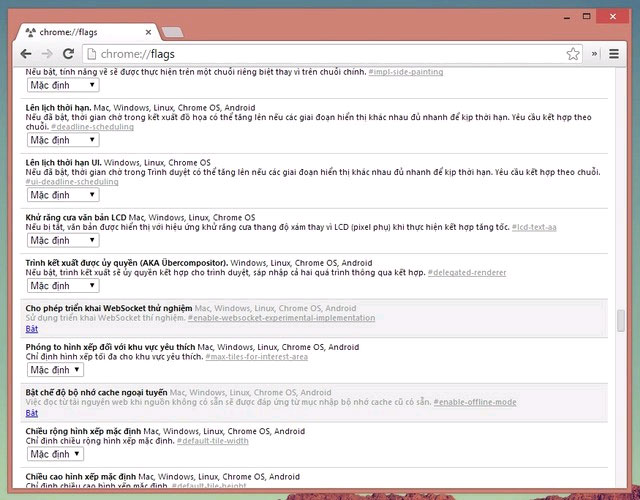
Tìm và nhấn Bật/Enable vào tùy chọn "Bật thư mục danh sách ứng dụng/Enable the app list folder"
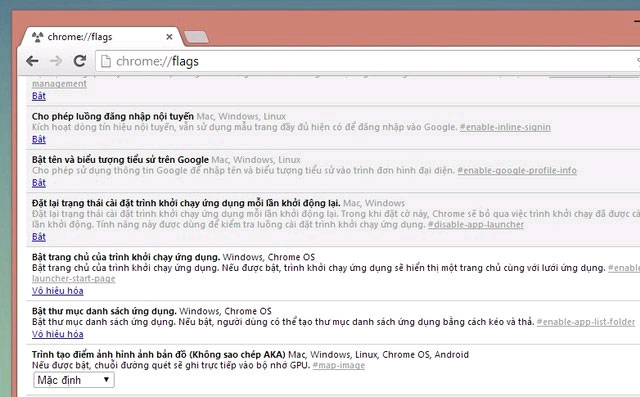
Ok, bây giờ bạn hãy khởi động lại Google Chrome để thay đổi có hiệu lực và truy cập vào App Launcher để kiểm tra nhé.
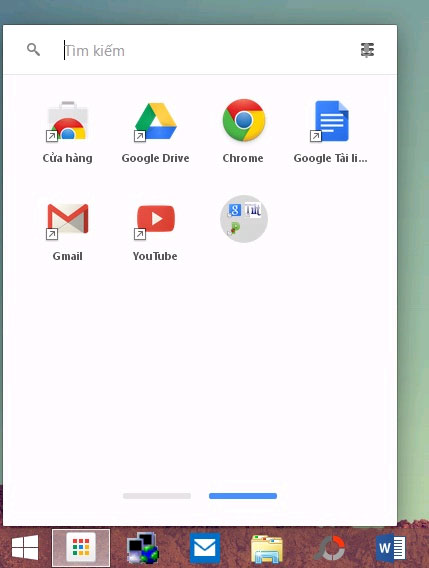
Nếu trên thanh Taskbar của bạn không có App Launcher, hãy tìm kiếm nó từ Windows 8′s search screen trên Windows 8 hoặc truy cập Start Menu > All Programs > Google Chrome trên Windows 7 nhé.
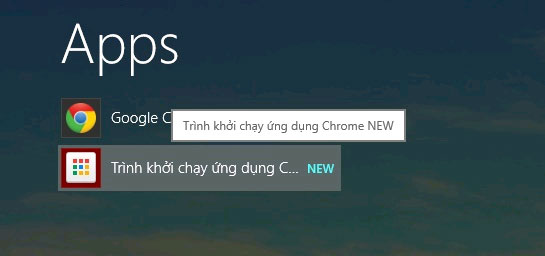
Bạn có thể kéo thả và gôm các ứng dụng thành thư mục tương tự như thao tác trên iOS. Khá đơn giản phải không? Chúc bạn thành công.
Theo Quantrimang

























Xem thêm bình luận